-Рубрики
- Аксессуары своими руками. (1468)
- Аксессуары для волос. (126)
- Воротнички. (8)
- Перчатки вязаные,варежки. (2)
- Перчатки. (2)
- Пояски,ремешки и прочее. (1)
- Сумки вязаные. (28)
- Сумки из ткани. (49)
- Украшения вязаные. (15)
- Украшения из бисера. (435)
- Украшения из бумаги,газет... (5)
- Украшения из пластики. (289)
- Украшения из холодного фарфора. (4)
- Украшения. (502)
- Часики наручные. (8)
- Шапки,береты. (3)
- Шарфы. (13)
- Шляпки. (3)
- Фоамиран (4)
- Бантики,цветы и прочее. (399)
- Банты. (27)
- Ганутель. (2)
- Декоративные шляпки. (8)
- Канзаши. (57)
- Цветы из бумаги. (79)
- Цветы из капрона. (6)
- Цветы из ткани. (232)
- Бисер. (62)
- Бисерные деревья. (14)
- Букеты из конфет. (438)
- Вязание. (155)
- Вяжем детям (крючок). (9)
- Вяжем детям (спицы). (3)
- Вязание - детская обувь,туфельки,пинетки... (9)
- Вязание - крючок. (52)
- Вязание - носки,тапочки и прочее... (9)
- Вязание спицами. (49)
- Вязаные цветы. (14)
- Вязаные шали,накидки. (7)
- Ирландское кружево - элементы. (3)
- Ирландское кружево. (7)
- Гипс. (49)
- Гравировка (0)
- Декор бутылок. (179)
- Бутылочки к празднику. (12)
- Бутылочки Новогодние. (23)
- Бутылочки свадебные. (11)
- Декор бутылок конфетами. (2)
- Просто красивые бутылочки. (132)
- Декупаж. (1650)
- Бутылочки. (89)
- Вазы. (36)
- Декупаж.Интересно.Полезно. (506)
- Декупаж.Новогодние игрушки. (60)
- Декупаж.Тарелочки. (103)
- Декупаж.Яичная скорлупа. (20)
- Картины,панно и т. д. (49)
- Материалы для творчества. (185)
- Секреты. (369)
- Шкатулки,купюрницы и т.п. (287)
- День Святого Валентина. (46)
- Валентинки. (43)
- Деньги. (75)
- Журналы. (20)
- Здоровье. (29)
- Золочение. (42)
- Интерьер. (882)
- Гостинные. (231)
- Детские комнаты. (33)
- Кухни. (25)
- Лампы,светильники,абажуры... (104)
- Элементы интерьера. (505)
- Искусство. (64)
- Живопись. (61)
- Картинки для декупажа и скрапбукинга. (755)
- Автомобили. (13)
- Ангелы. (11)
- Африка. (12)
- Бабочки. (9)
- Бордюры. (17)
- Винное. (5)
- Винтаж черно-белый и монохром. (59)
- Винтаж. (87)
- Винтаж.Города. (17)
- Винтаж.Женское. (57)
- Декупажные карты,салфетки. (17)
- День Св. Валентина. (13)
- Деньги. (5)
- Детское. (46)
- Домики. (2)
- Египет. (5)
- Женское. (36)
- Животные. (8)
- Знаки зодиака. (5)
- Индия. (1)
- Кофе. (4)
- Кошки. (4)
- Кухонное. (20)
- Мишки. (4)
- Морское. (9)
- Мужское. (15)
- Музыкальное. (12)
- Новогоднее. (8)
- Пасха. (14)
- Пин ап. (8)
- Поцелуи. (2)
- Прованс. (5)
- Птицы. (12)
- Свадебное. (10)
- Сказочное. (20)
- Собаки. (3)
- Травы и специи. (2)
- Улицы,площади... (1)
- Феечки. (4)
- Фоны в полоску,горошек и т.д. (6)
- Фоны винтажно-цветочные. (1)
- Фоны винтажные. (30)
- Фоны огуречные. (2)
- Фоны с цветами. (12)
- Фоны текстурные. (14)
- Фоны черно-белые. (1)
- Фрукты.Овощи.Напитки. (8)
- Хэллоуин. (2)
- Цветочно - винтажное. (42)
- Цветочное. (41)
- Циферблаты для часов. (18)
- Ярлыки и этикетки. (25)
- Кливлинг. (14)
- Кливлинг.Открытки. (4)
- Кливлинг.Цветы. (11)
- Колористика. (27)
- Комнатные растения. (24)
- Космецевтика. (92)
- Волосы. (18)
- Лицо. (50)
- Ноги. (1)
- Руки. (1)
- Тело. (19)
- Улыбка. (2)
- Кулинария. (209)
- Декор блюд. (11)
- Напитки. (10)
- Салаты. (8)
- Торты,пироженое,выпечка. (149)
- Лепка. (600)
- Лепка из кондитерской мастики. (137)
- Лепка из пластики - цветы. (156)
- Лепка из пластики. (103)
- Лепка из соленого теста. (36)
- Лепка.Силикон. (3)
- Лепка.Холодный фарфор. (249)
- Макияж. (18)
- Марморирование. (13)
- Мастер-классы. (73)
- Мода.Стиль. (39)
- Мои работы. (12)
- Мыловарение. (143)
- Мыловарение.Аромамасла. (16)
- Мыловарение.Бомбочки и соль. (15)
- Мыловарение.Инструменты и материалы. (31)
- Мыловарение.Скрабы для тела. (13)
- Насыпушки. (7)
- НЛП. (43)
- Новогоднее. (90)
- Обувь. (29)
- Одежда детская. (21)
- Одежда. (16)
- Папье-маше. (17)
- Пасха. (96)
- Пергамано. (29)
- Плетение из газет. (40)
- Поделки из бумаги. (28)
- Гофрированная бумага. (16)
- Картон. (6)
- Подушки. (72)
- Позитивный мир. (14)
- Прически. (6)
- Программы для компа. (149)
- Все про Лиру. (36)
- Все про Фотошоп. (68)
- Прочее. (124)
- Путешествия. (19)
- Реставрация мебели. (114)
- Рисование.Акварель. (4)
- Рисование.Карандаш. (6)
- Рисование.Пастель. (4)
- Роспись. (618)
- Роспись - трафареты. (248)
- Роспись на камне. (3)
- Роспись по дереву,трафаретная роспись и многое дру (64)
- Роспись по стеклу и керамике.Витражи. (133)
- Роспись.Техника "one stroke". (44)
- Точечная роспись.Идеи. (62)
- Точечная роспись.МК. (67)
- Садоводство. (66)
- Свадьба. (188)
- Свадебное шампанское. (16)
- Свадебные альбомы,открытки. (19)
- Свадебные бокалы. (43)
- Свадебные корзинки. (13)
- Свадебные свечи. (2)
- Свадьба.Полезности. (97)
- Свечи своими руками. (95)
- Скрап наборы. (33)
- День Рождения. (4)
- Зимние. (6)
- Летние. (12)
- Осенние. (9)
- Свадебное. (2)
- Скрапбукинг. (612)
- Альбомы. (73)
- Блокноты,ежедневники. (42)
- Коробочки.Упаковка. (147)
- Мастер-класс. (60)
- Надписи. (39)
- Открытки. (201)
- Скетчи. (10)
- Элементы скрапа. (63)
- Стихи. (20)
- Уроки Марата Ка. (4)
- Флористика. (53)
- Фотография. (60)
- Фурнитура для рукоделия. (1)
- Хозяйке на заметку. (5)
- Шитье. (89)
- Игрушки. (10)
- Шьем шторы сами. (42)
- Школа кремовара. (3)
- Эпоксидная смола. (22)
-Поиск по дневнику
-Подписка по e-mail
-Статистика
Создан: 15.08.2011
Записей: 9861
Комментариев: 376
Написано: 10404
Записей: 9861
Комментариев: 376
Написано: 10404
Фильтр Extract. Вырезать картинку, поместить картинку на прозрачный фон. |
Цитата сообщения Sexy_Lady
Фильтр Extract. Вырезать картинку, поместить картинку на прозрачный фон
Открываем картинку, из которой хотим вырезать. Я взяла первую попавшуюся.

Открываем фильтр Extract.
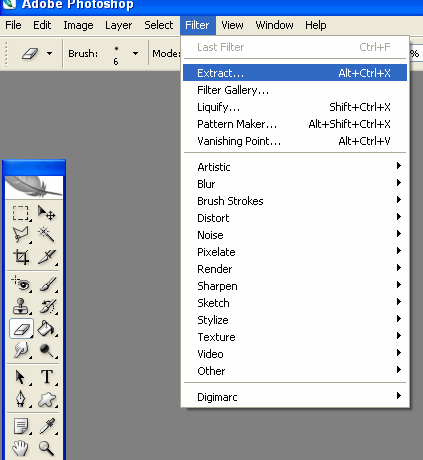
Слева у нас есть инструменты. Выбираем маркер. Справа в панели мы можем изменить диаметр маркера: Tool options -> Brush size. Я выбрала 9.
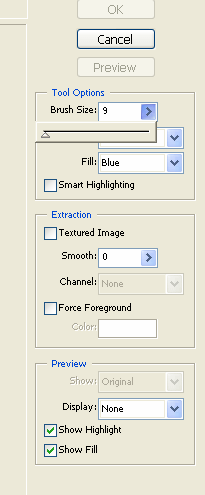
Выделяем маркером ту область, которую будем вырезать. Если обвели неверно, возьмите в левой панели инструмент Ластик, сотрите и прорисуйте маркером снова.
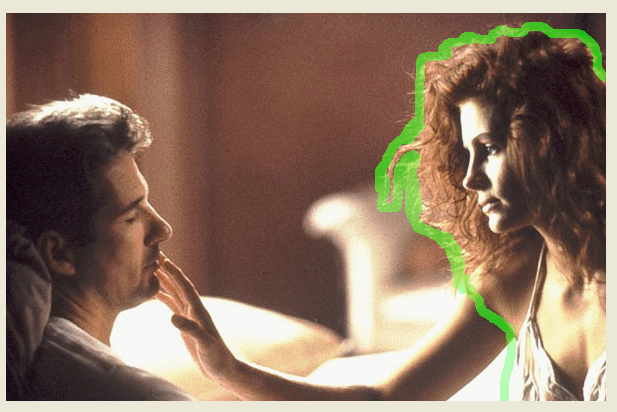
Теперь выбираем в левой панели инструмент ведерко - Fill Tool и заливам наше выделение.
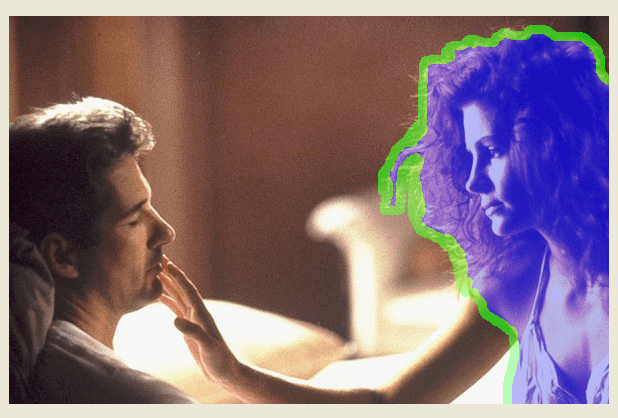
В правой панели справа нажимаем кнопку предпросмотра Preview и получаем наше изображение.
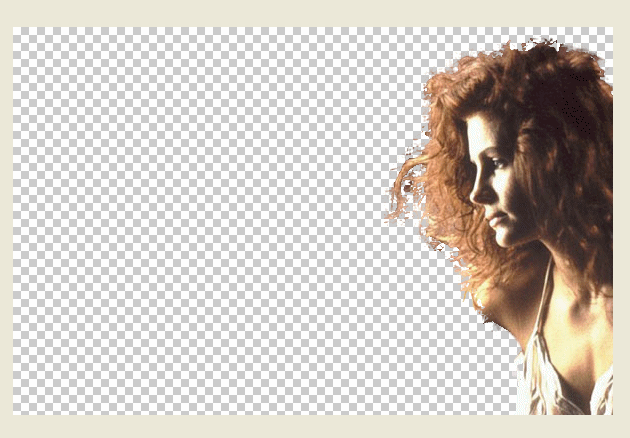
Но как мы видем, некоторые пиксели стерлись, или наоборот, проявились, вышло неочень красиво, надо подравнять. В панели влева появились две опции: Cleanup Tool - это кисть, которая стирает лишние пиксели, и Edge Touchup Tool - это маркер, который восстанавливает пиксели. Подрисовываем с их помощью края.
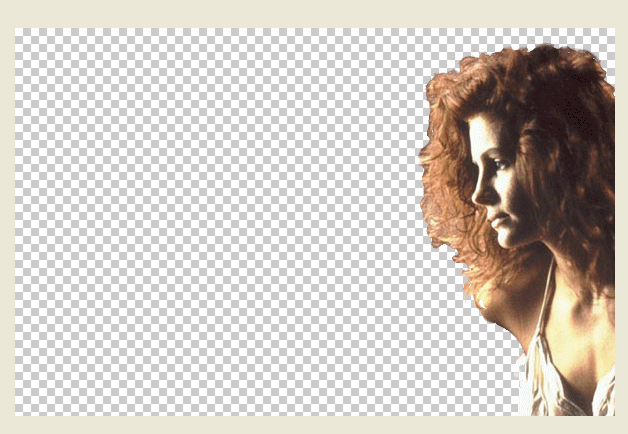
Нажимаем Ок. И получаем наше изображение. Чтобы фон так и остался прозрачным, сохраняем картинку в формате GIF. Для этого идем в File -> Save as и в открывшемся окне в графе Формат выбираем gif.
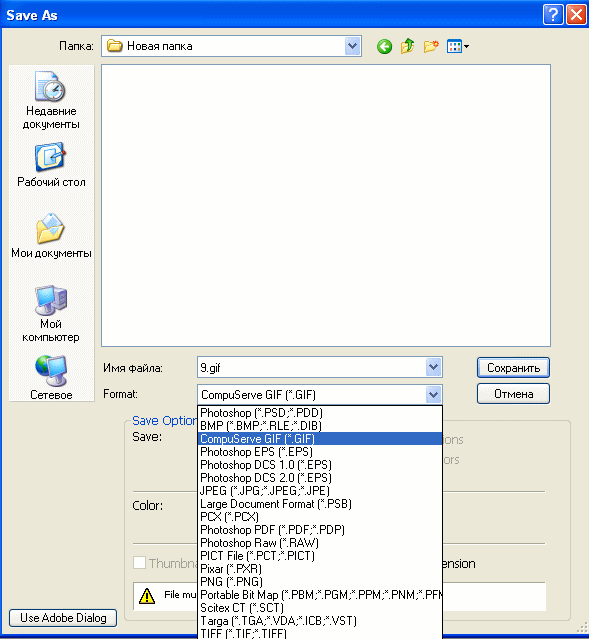
Собсно, все эти действия займут у вас не больше 3 минут.

Открываем картинку, из которой хотим вырезать. Я взяла первую попавшуюся.

Открываем фильтр Extract.
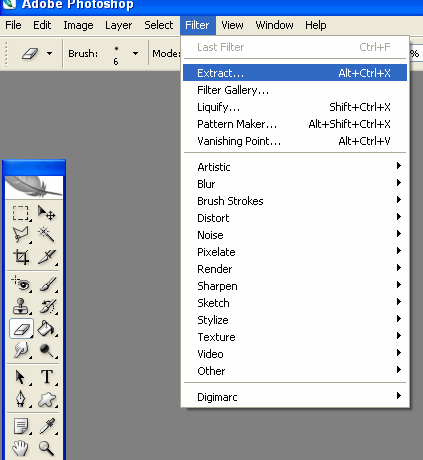
Слева у нас есть инструменты. Выбираем маркер. Справа в панели мы можем изменить диаметр маркера: Tool options -> Brush size. Я выбрала 9.
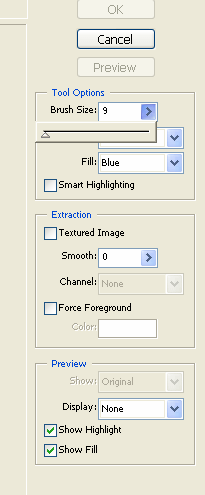
Выделяем маркером ту область, которую будем вырезать. Если обвели неверно, возьмите в левой панели инструмент Ластик, сотрите и прорисуйте маркером снова.
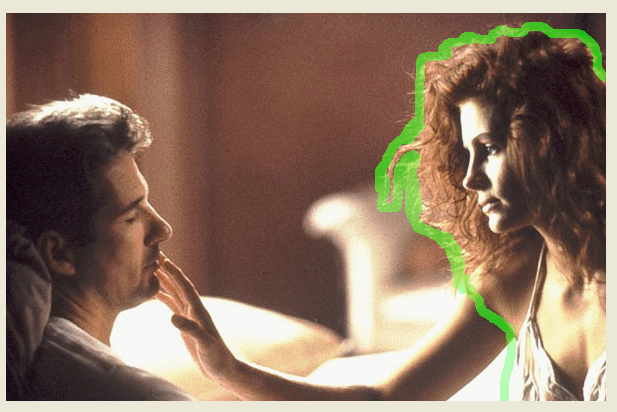
Теперь выбираем в левой панели инструмент ведерко - Fill Tool и заливам наше выделение.
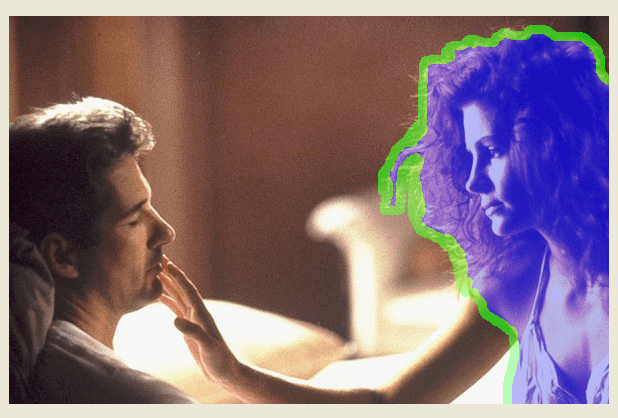
В правой панели справа нажимаем кнопку предпросмотра Preview и получаем наше изображение.
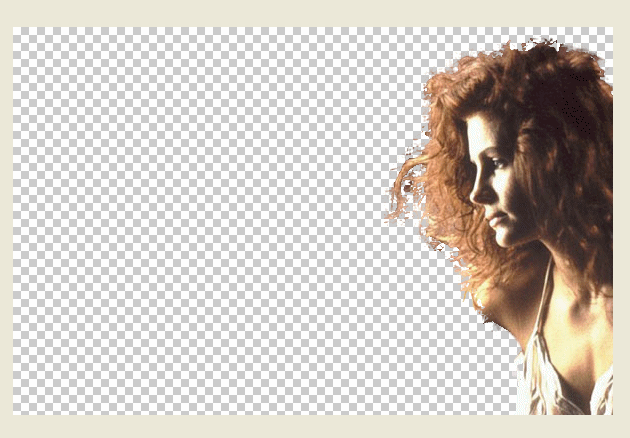
Но как мы видем, некоторые пиксели стерлись, или наоборот, проявились, вышло неочень красиво, надо подравнять. В панели влева появились две опции: Cleanup Tool - это кисть, которая стирает лишние пиксели, и Edge Touchup Tool - это маркер, который восстанавливает пиксели. Подрисовываем с их помощью края.
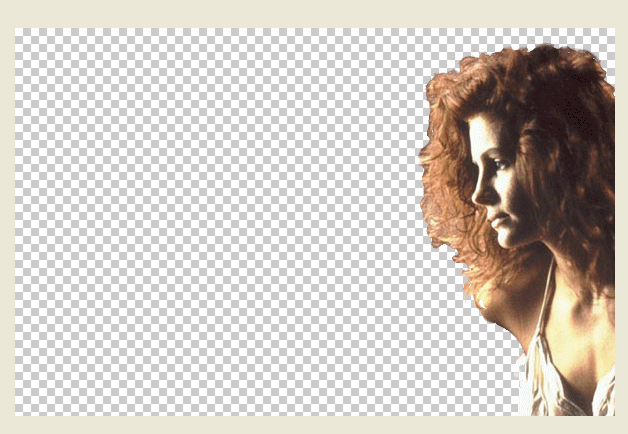
Нажимаем Ок. И получаем наше изображение. Чтобы фон так и остался прозрачным, сохраняем картинку в формате GIF. Для этого идем в File -> Save as и в открывшемся окне в графе Формат выбираем gif.
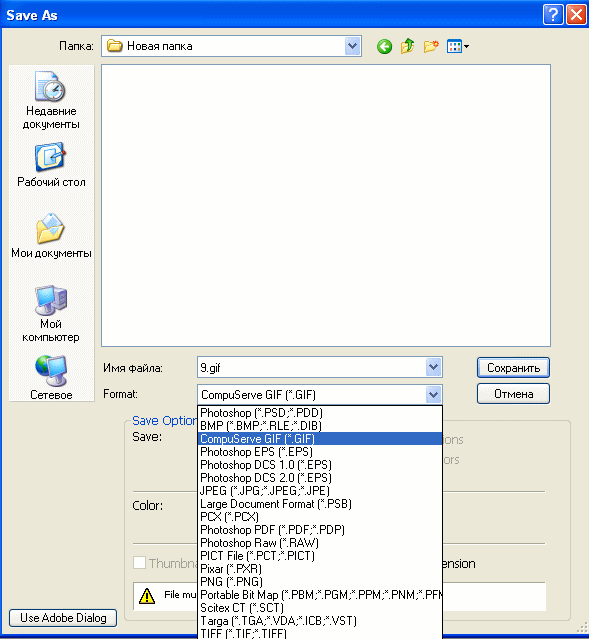
Собсно, все эти действия займут у вас не больше 3 минут.

| Рубрики: | Программы для компа./Все про Фотошоп. |
| Комментировать | « Пред. запись — К дневнику — След. запись » | Страницы: [1] [Новые] |






